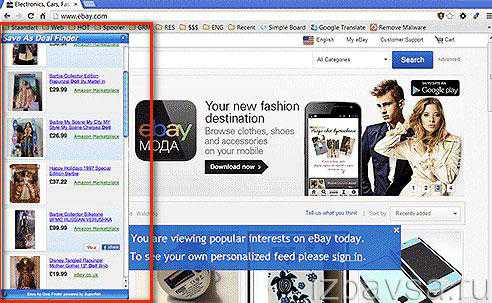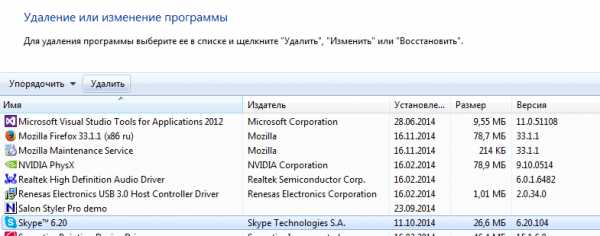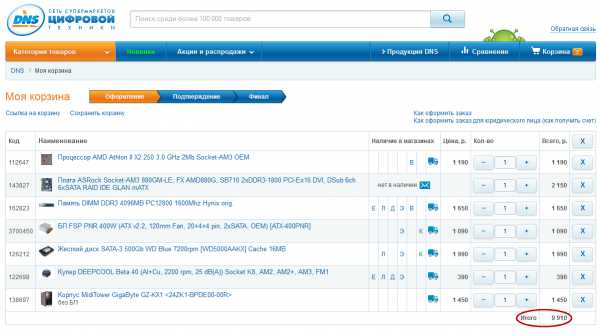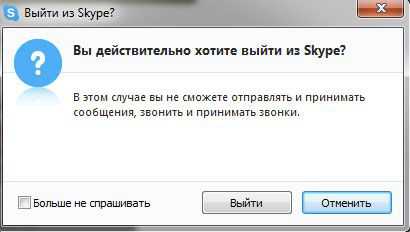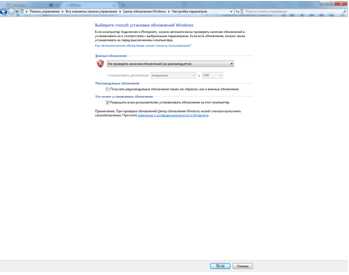Как установить excel на компьютер
Как установить Excel
Программа Excel создана для работы с электронными таблицами, она обладает широкими возможностями. Встроенные функции позволяют производить сложные математические и логические вычисления, любой пользователь может самостоятельно задавать любые формулы для вычисления данных. Excel входит в состав офисного пакета Microsoft Office и является платной программой(которую можно купить недорого в нашем интернет-магазине), для установки программы Excel понадобится:
— Компьютер;
— Доступ в интернет или лицензионный диск.
Инструкция
- Для корректной установки программы Excel нужно использовать полный пакет офисных программ MicrosoftOffice. Некоторым пользователям могут не потребоваться все программы из данного пакета, в таком случае разработчики предусмотрели возможность выборочной установки. В одном из окон мастера установки вам будет предложено выбрать полную установку или выборочную, отметьте пункт «Выборочная установка» и установите отметку только возле пункта Excel.
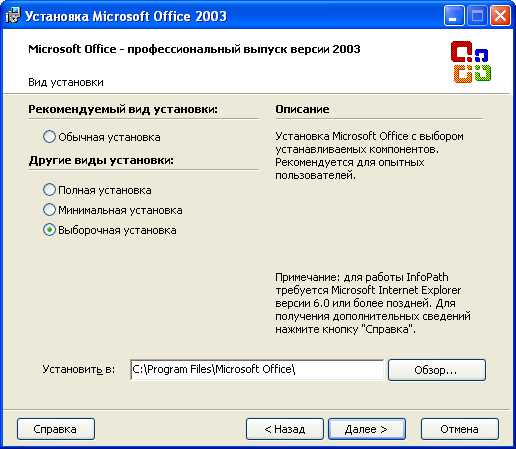 Пункт «Выборочная установка» в окне мастера установки
Пункт «Выборочная установка» в окне мастера установки - Если вы выполняете повторную инсталляцию данной программы, то мастер установки автоматически определит все недостающие элементы программы и предложит их установку.
- Для установки не всего пакета программ MicrosoftOffice, а только приложения Excel можно использовать специальный файл установки данного приложения. Чтобы это сделать нужно в установочном комплекте MicrosoftOffice найти директорию приложения Excel и запустить установочный файл Excel.
- В самом начале инсталляции Excel мастер установки предложит вписать серийный код программы. Данный код можно найти на внутренней стороне упаковки диска. Если вы не покупали диск с программой, а скачивали его из интернета, то вам можно пропустить ввод данного кода и воспользоваться пробной версией продукта. В таком случае вам нужно будет посетить официальный сайт корпорации Microsoft и приобрести лицензионный ключ программы для ее дальнейшего использования.
- Далее нужно заполнить форму своими личными данными и кликнуть кнопку «Далее». Вам будет представлено лицензионное соглашение, с которым нужно ознакомиться и согласиться. Выберите директорию для установки программы и нажмите «Далее». Отметьте все необходимые компоненты программы для установки, лучше всего использовать все предложенные дополнения.
- В процессе установки программа может запросить установку дополнительных модулей, установите эти модули. Процесс установки займет некоторое время, после его завершения перезагрузите компьютер.
Видео: ГДЕ скачать и КАК установить Microsoft Excel 7?
besthard.ru
Microsoft Excel 2010 скачать
Microsoft Excel – это один из компонентов Microsoft Office, который позволяет работать с таблицами. Это незаменимый продукт во многих офисах, им пользуются бухгалтеры, а также эту программу устанавливают на домашние компьютеры. Скачать Excel русскую версию 2010 года можно бесплатно на нашем сайте, кликнув по ссылке внизу. Скачивая здесь, вы можете быть уверены, что дистрибутив не заражен и не повредит вашему ПК, т.к. файл скачивается с официального сайта Microsoft.
Однако не все знают, что данная программа является платной, так как используют не активированную версию продукта.
Microsoft Excel 2010 обладает целым рядом функций.
- Позволяет работать с таблицами и формулами;
- Создает сводные таблицы;
- Ведет автоматический расчет (числовой, процентный, денежный) при помощи выбора необходимой формулы;
- Осуществляет выборку по интересующим параметрам;
- Создает диаграммы и позволяет работать с ними;
- Обрабатывает картинки и текст;
- Осуществляет поиск нужных значений.
Благодаря всем этим функциям в программе можно осуществлять расчет экономической эффективности проекта и проводить сравнительный анализ данных. То есть, программа нужна для автоматизации расчетно-аналитической деятельности и экономии времени на этот процесс. Причем, использую Excel не только в организациях, но и в домашних условиях. Правда, в последнем случае его используют для создания таблиц и ведения автоматизации расчетов. Напомним, что Microsoft Excel скачать можно на этом сайте абсолютно бесплатно. К тому же, здесь есть подборка не только самой последней версии, но и более ранних. Это актуально для тех, кто не полюбил новый интерфейс, считая его сложным и витиеватым.
Если вы хотите активировать свою версию программы, вам необходимо зайти на сайт компании Microsoft оплатить лицензию. Оплата принимается любым электронным видом. После получения средств, вам будет выслан специальный код, который позволит использовать Microsoft Excel без каких-либо ограничений.
| Версия программы: | 2010 |
| Операционная система: | Windows 7/XP/Vista (32-bit,64-bit/x86,x64) |
| Язык интерфейса | Русский |
| Разработчики: | Microsoft Corp. |
| Лицензия: | Бесплатная |
Скачать Microsoft Excel 2010
51.2 МБ версия 2010 для Windows 7/XP/Vista
Если хотите оставить отзыв или задать вопрос о софте, пишите в комментариях ниже.
portal-softs.ru
Excel 2010
* Файлы доступные на сайте можно скачать абсолютно бесплатно без регистрации и без смс.
Excel 2010 – программа для работы с массивами данных, которая входит в состав пакета Microsoft Office. С ее помощью можно создавать таблицы и диаграммы, а также вычислять математические функции по формулам.
Режим защищенного просмотра позволяет пользователям оградить свой компьютер от действия нежелательных программ. Загруженный из сети файл открывается в специальном режиме, который блокирует выполнение любых макросов и скриптов. Если вы доверяете документу – вы можете разрешить работу с помощью кнопки на панели сообщений.
Скачать бесплатно:
| Версия | Платформа | Разрядность | Формат | Загрузка |
| Microsoft Excel 2010 | Windows 8-10 | x32-x64 | .zip | |
| Microsoft Excel 2010 | Windows 7 | x32-x64 | .zip | |
| Microsoft Excel 2010 | Windows Vista | x32-x64 | .zip | |
| Microsoft Excel 2010 | Windows XP | x32-x64 | .zip |
Возможности этой версии программы облегчают анализ данных. Благодаря спарклайнам вы легко сможете отслеживать закономерности в изменениях параметров. Спарклайн – это мини-диаграмма, которая умещается в одной табличной ячейки. Она позволяет наглядно отображать тренды, занимая совсем немного места.
Еще одна новая функция – срез – позволяет быстро выбирать и отображать необходимые сведения. С помощью срезов пользователи могут фильтровать данные в сводных диаграммах и таблицах.
В Эксель 2010 были созданы инструменты для восстановления и защиты информации. Теперь, если вы случайно закрыли документ без сохранения, его можно восстановить. Также вы можете восстанавливать предыдущие версии файлов, если сохранили нежелательные изменения.

Excel можно использовать для следующих целей:
- Учет – работа с финансовыми документами и ведение баз данных.
- Создание отчетов – анализ и обобщение данных с помощью формул и вывод результата в виде удобных диаграмм.
- Планирование – создание графиков работ и расписаний.
- Бюджетирование – составление бюджетов мероприятий или компаний.
Вычисление – использование возможностей программы для произведения математических операций над большими массивами данных.
По сравнению с предыдущими версиями в Excel 2010 были добавлены следующие возможности:
- Переход на новый язык макросов – VBA.
- Асинхронное выполнение задач – снижает нагрузку на процессор во время работы.
- Возможность задействовать для работы с особо большими объемами данных сразу несколько компьютеров.
- Набор технологий для бизнес-аналитики.
Новые формулы для вычислений.
WindowsFree.ru
InstallPack (ИнсталлПак, Инстал Пак) поможет скачать бесплатно и установить сразу все нужные программы!
Мы заботимся об удобстве и качестве нашего продукта! Напишите нам свой отзыв, предложение или жалобу, и мы приложим все усилия для того, чтобы InstallPack стал еще более удобным и полезным. Также вы можете предложить разместить программу в нашем каталоге.(4540 голосов, средняя оценка: 4,31 из 5)
Загрузка...installpack.net
Excel 2007
* Файлы доступные на сайте можно скачать абсолютно бесплатно без регистрации и без смс.
Excel 2007 — приложение, предназначенное для обработки электронных таблиц и их данных. Обыкновенно, поставляется в составе программного пакета Microsoft Office 2007. Существуют модификации для Windows и Mac OS.
Интерфейс Excel версии от 2007 года получил ленточное меню с более доступными инструментами. Каждый инструмент в меню описывается специальным значком и подписью, что делает данное представление более практичным и наглядным в сравнении с предыдущей версией этой программы.
Скачать бесплатно:
| Версия | Платформа | Разрядность | Формат | Загрузка |
| Microsoft Excel 2007 | Windows 8-10 | x32-x64 | .zip | |
| Microsoft Excel 2007 | Windows 7 | x32-x64 | .zip | |
| Microsoft Excel 2007 | Windows Vista | x32-x64 | .zip | |
| Microsoft Excel 2007 | Windows XP | x32-x64 | .zip |
Под главным меню находятся привычные книги с таблицами. Разработчики увеличили число строк и колонок таблиц этой модификации. В Excel 2007 в пределах одной книги насчитывается до 1 миллиона строк и 16 тысяч колонок. При этом в приложении может содержаться более 1000 книг.
Предыдущие модификации Excel поддерживали только собственный бинарный формат файлов. Приложение Excel 2007 начало поддерживать форматы открытого типа, созданные на базе XML. Для совместимости с прошлыми модификациями данная версия табличного процессора поддерживает и старые бинарные форматы.
После 2007 года Майкрософт успела уже дважды обновить этот программный продукт. И все же, Excel 2007 остается популярным у пользователей. Эта версия знаменитого обработчика таблиц стала первой, которая получила новый дизайн главного меню — так называемое ленточное меню. Версия 2003 года предоставляла пользователю еще старый традиционный вид меню, а также привычную панель инструментов.

Функционал эксель 2007
Функционал Excel 2007 позволяет обрабатывать данные в табличной форме. При этом их обработка часто осуществляется всего лишь парой щелчков мыши. Представим некоторые интересные функции.
- Встроенные формулы. Они собраны в отдельном диалоговом окне. Каждая функция распределена по категориям: математические, статистические, финансовые и другие.
- Диаграммы. Данные, внесенные в таблицы, можно представлять в виде диаграмм и графиков.
- Условное форматирование. Эта функция позволяет придать ячейке определенный стиль. Например, если формула в ячейке возвращает отрицательное значение, фон ячейки окрашивается в красный цвет.
- Фигуры SmartArt. Это наборы готовых фигур, которые могут быть использованы для более наглядного визуального отображения объектов.
- Автозаполнение формул. Данный функционал упрощает вставку готовых функций в ячейки таблиц.
- Средство проверки совместимости. Этот инструмент позволяет проверить созданную книгу на совместимость с предыдущими версиями табличного процессора.
Управление безопасностью. С помощью опций центра безопасности пользователь может защитить свои электронные таблицы.
WindowsFree.ru